Zanedlouho skončí platnost prvních pokladních certifikátů – týká se to především podnikatelů, kteří začali evidovat v 1. vlně EET. Kde si zkontrolujete jeho platnost a jak si vygenerujete nový? A jak si správně nainstalovat nový certifikát v programu POHODA?
Vygenerovali jste si pokladní certifikát pro zařízení elektronické evidence tržeb (dále jen „EET“) před třemi lety? V tom případě si raději zkontrolujte jeho platnost. Do konce letošního roku a začátkem roku 2020 bude totiž docházet k ukončení platnosti pokladních certifikátů, které byly generovány v počátcích zavádění EET.
Pokladní certifikát je nezbytný pro elektronickou evidenci tržeb. V případě, že ho zavčas nevyměníte za nový, nebudete mít tyto tržby evidované. Za vydání nového certifikátu nic platit nebudete.
Nemusíte ani čekat na vypršení platnosti certifikátu, protože nový lze získat kdykoli dříve. Pozor, po expiraci nebo zneplatnění certifikátu nelze již certifikát obnovit ani prodloužit. Přenos pokladního certifikátu do pokladny nebo do pokladní aplikace musíte zajistit obvykle ve spolupráci s dodavatelem pokladny nebo pokladního software.
Certifikát se vydává pouze on-line, proto jeho výměnu můžete realizovat z domova nebo kanceláře. Jiným způsobem se pokladní certifikát nevydává. Největší počet certifikátů expiruje v listopadu 2019, kdy vyprší platnost u 52 tisíc certifikátů, a v únoru 2020, kdy vyprší platnost u 112 tisíc certifikátů.
Činnosti spojené s generováním pokladních certifikátů provádíte ve webové aplikaci Elektronická evidence tržeb na Daňovém portále. V části „CERTIFIKÁTY“, ve webové aplikaci EET, je možné ověřit dobu platnosti pokladního certifikátu.
Můžete využít také službu upozornění na konec jeho platnosti, k čemuž stačí ve stejné části aplikace do pole „Email pro upozornění“ zadat kontaktní e-mail. Na ten budete pravidelně dostávat informace o blížícím se konci platnosti konkrétního pokladního certifikátu.
Jak vygenerovat nový pokladní certifikát?
Po přihlášení do webové aplikace Elektronická evidence tržeb zvolte v menu odkaz CERTIFIKÁTY. V horním menu zvolte odkaz NOVÝ CERTIFIKÁT. Na zobrazené stránce si můžete vygenerovat nový pokladní certifikát.
Generování certifikátu se skládá z několika na sebe navazujících kroků, které si popíšeme níže.
- Kliknutím na odkaz VYTVOŘIT ŽÁDOST V PROHLÍŽEČI vytvoříte žádost o certifikát v prohlížeči, popř. můžete nahrát již připravený soubor s žádostí o certifikát.
- V prvním kroku generování pokladního certifikátu v prohlížeči zvolte a vložte heslo pro soukromý klíč certifikátu. Následně klikněte na tlačítko Potvrdit. Heslo si dobře zapamatujte, budete ho totiž potřebovat v následujících krocích a při instalaci certifikátu do pokladního zařízení.
- Žádost odešlete kliknutím na tlačítko Odeslat žádost. Před odesláním žádosti můžete vložit nepovinnou poznámku, která slouží k označení pokladního certifikátu. Tento krok může být užitečný pro snadnější práci s pokladními certifikáty.
- Kliknutím na tlačítko Vytvořit exportní soubor vytvoříte exportní soubor ke stažení.
- Vložte heslo pro soukromý klíč certifikátu, které jste zadávali v kroku číslo 2., a klikněte na tlačítko Potvrdit.
- V posledním kroku je třeba exportní soubor stáhnout. Klikněte na tlačítko Stáhnout exportní soubor (přípona .p12). Výzvu internetového prohlížeče k uložení exportního souboru potvrďte kliknutím na tlačítko uložit.
Nově vyexportovaný pokladní certifikát je třeba nahrát do pokladního zařízení. Jak nainstalovat pokladní certifikát do konkrétního pokladního zařízení, vám poradí jeho dodavatel. Případně může být popis instalace certifikátu uveden také v návodu k pokladnímu zařízení.
K instalaci do pokladního zařízení budete potřebovat exportní soubor (přípona .p12) a heslo pro soukromý klíč certifikátu.
Jakmile nahradíte ve vašem pokladním zařízení původní pokladní certifikát novým certifikátem, je vhodné původní, nepoužívaný pokladní certifikát zneplatnit.
Jak nainstalovat nový certifikát do programu POHODA?
Po úspěšném nainstalování aktualizace programu POHODA si připravte autorizační certifikáty a čísla provozoven, které vám byly vydány za účelem EET. Certifikát, který vám byl vygenerován na základě vaší žádosti, je nutné nainstalovat přímo do vašeho počítače, ze kterého chcete evidovat tržby.
Vyberte proto certifikát a dvojklikem myši spusťte Průvodce importem certifikátu. Umístění uložiště zvolte Aktuální uživatel a tlačítkem Další přejděte na druhou stranu průvodce, kde zkontrolujete, že název souboru je správný. V průvodci nechte vybrané uložiště certifikátu na volbě Automaticky vybrat úložiště certifikátů na základě typu certifikátu a ukončete průvodce tlačítkem Další a Dokončit.
V případě, že používáte operační systém Windows XP, Windows Vista nebo starší verze Windows Server (Windows Server 2008 a starší), nainstalujte certifikát s volbou Označit tento klíč jako exportovatelný. Pokud tuto volbu nezatrhnete, nebude fungovat komunikace programu POHODA se serverem EET. Zároveň u těchto operačních systémů nebude fungovat komunikace v případě, že používáte Proxy server. Pokud používáte Proxy server, doporučujeme použít např. Forefront TMG Client.
 Jak na EET v programu POHODA, vám poradí náš podrobný návod. Pokud využíváte naše mobilní aplikace, návod na instalaci certifikátu najdete přímo v nápovědě aplikace mPOHODA, respektive mKasa.
Jak na EET v programu POHODA, vám poradí náš podrobný návod. Pokud využíváte naše mobilní aplikace, návod na instalaci certifikátu najdete přímo v nápovědě aplikace mPOHODA, respektive mKasa.


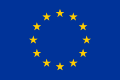
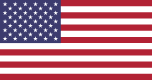

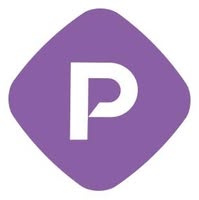






Zanechte komentář
Diskuse neslouží jako právní, daňová či účetní poradna. Je vyhrazena pro vzájemnou komunikaci čtenářů.
Pro přidání komentáře se přihlaste.